Widgeter er en dynamisk funksjon som dukker opp og forsvinner i ulike operativsystemer, både på datamaskiner og mobile enheter. Vi finner dem i iOS, Android, macOS, og nå også i Windows 11.
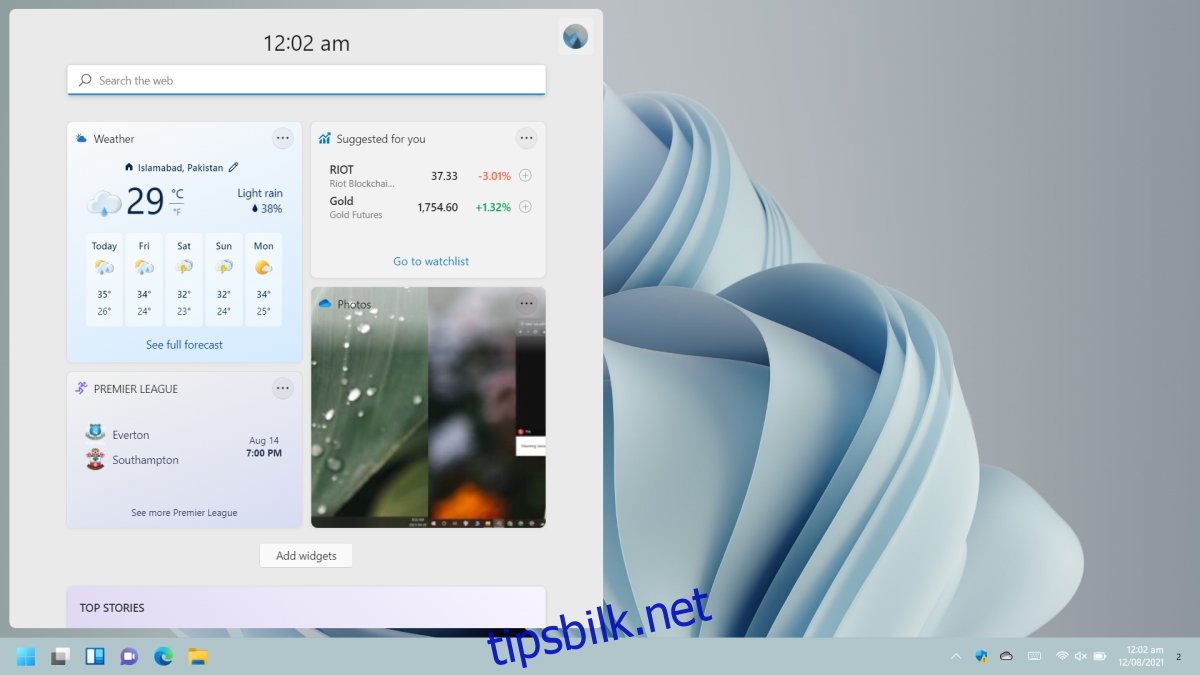
Widgeter i Windows 11
Når et operativsystem introduserer widgeter, er det viktig å gjøre dem lett tilgjengelige, samtidig som de ikke skal komme i veien for annen funksjonalitet. En widget er nyttig fordi den gir rask tilgang til informasjon eller funksjoner, men brukerne er som regel ikke villige til å ofre verdifull skjermplass for disse.
Slik får du tilgang til widgeter i Windows 11
I Windows 11 har widgeter sitt eget dedikerte panel. Dette panelet åpnes ved å klikke på widget-ikonet på oppgavelinjen.
Når du trykker på ikonet, åpnes panelet og du kan bla gjennom dine installerte widgeter. Panelet lukkes automatisk når du klikker utenfor det.

Hvordan legge til widgeter i Windows 11
Windows 11 kommer med et utvalg av widgeter fra starten av. Etterhvert som operativsystemet blir mer utbredt, vil det også bli tilgjengelig widgeter fra tredjepartsutviklere via apper i Microsoft Store.
For å legge til widgeter, klikk på widget-ikonet på oppgavelinjen.
Scroll ned til bunnen av widgetpanelet og klikk på «Legg til widgeter».
Klikk på plusstegnet ved siden av en widget for å legge den til i panelet.
Klikk på lukkeknappen øverst til høyre for å gå tilbake til widgetpanelet.
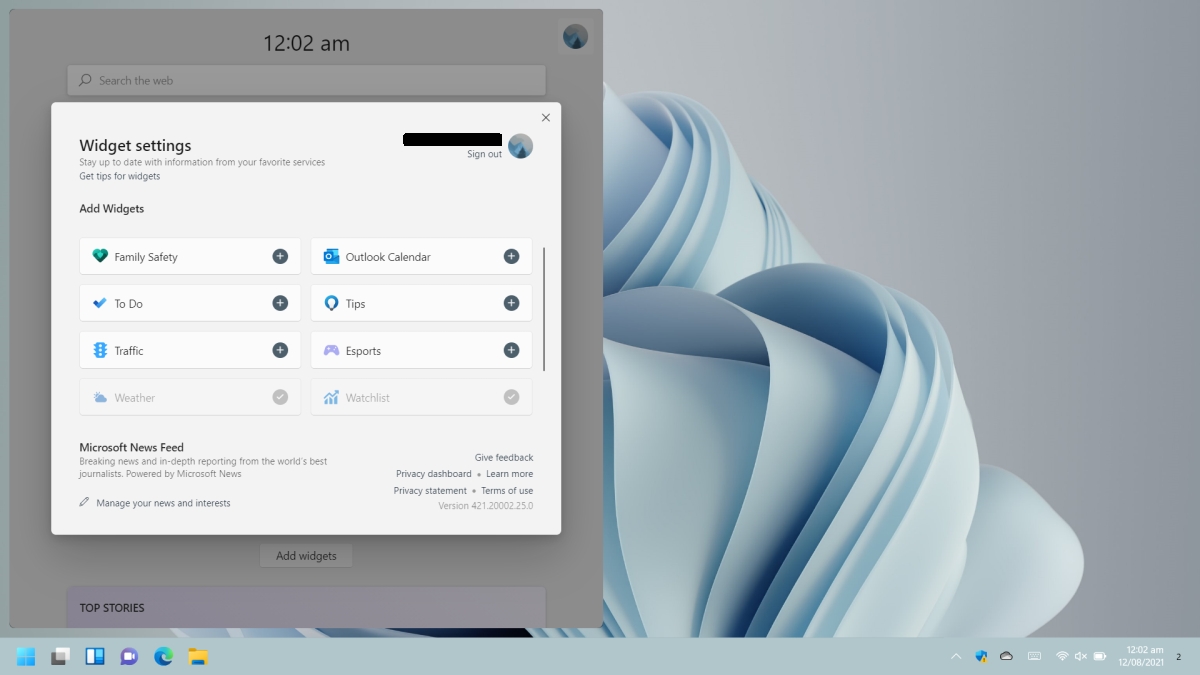
Hvordan fjerne widgeter i Windows 11
Du kan når som helst fjerne en widget fra widgetpanelet. Prosessen er den samme for både standard-widgeter og de fra tredjeparter.
Klikk på widget-ikonet på oppgavelinjen for å åpne widgetpanelet.
Klikk på «Flere alternativer» (tre prikker) øverst til høyre i widgeten du vil fjerne.
Klikk på «Fjern widget» i menyen som dukker opp.
Widgeten blir da fjernet fra panelet.
Vær oppmerksom på at widgeter er knyttet til apper som er installert i Windows 11. Fjerning av en widget vil ikke avinstallere den tilhørende appen. For å avinstallere en widget permanent, må du identifisere hvilken app som har lagt den til og deretter avinstallere denne appen. Hvis du ønsker å beholde appen, vil widgeten også være tilgjengelig.
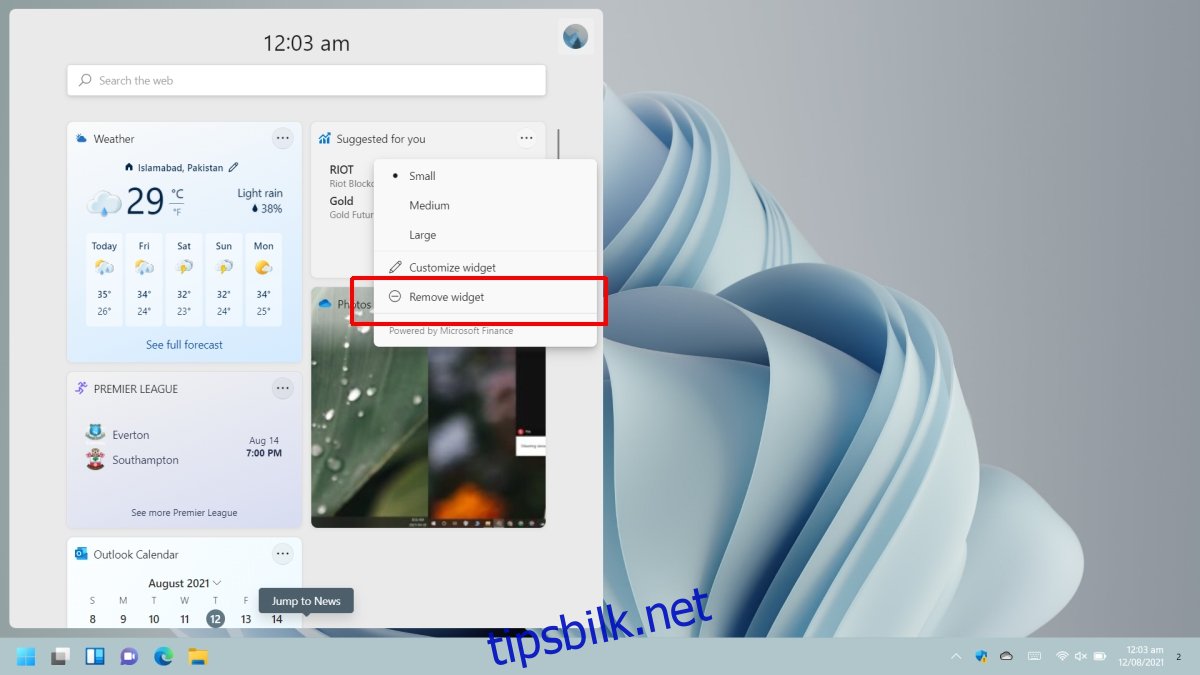
Dra og slipp-funksjonalitet
Når du legger til en ny widget i panelet, vil den automatisk plasseres nederst. Det ser dessverre ut til at rekkefølgen på widgeter ikke kan endres, med mindre du er villig til å fjerne og legge dem til på nytt i ønsket rekkefølge.
Endre størrelse på widgeter
På samme måte som med Start-menyfliser i Windows 10, kan du endre størrelsen på widgeter i Windows 11.
Klikk på widget-ikonet på oppgavelinjen for å åpne widgetpanelet.
Klikk på «Flere alternativer» (tre prikker) øverst til høyre i widgeten du ønsker å endre størrelse på.
Velg ønsket størrelse fra menyen som dukker opp.
Merk at widgeter kan ha størrelsene liten, medium eller stor, men ikke alle widgeter støtter alle tre størrelser.
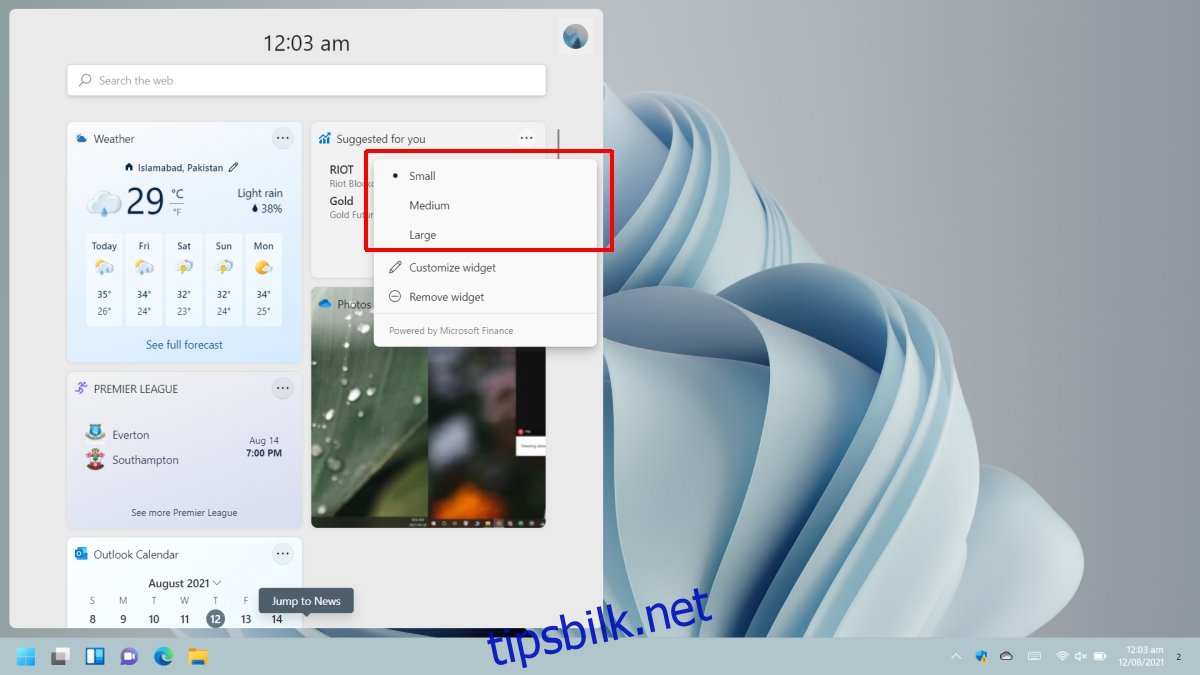
Konklusjon
Windows 11 er ikke den første Windows-versjonen som introduserer widgets. Windows-brukere har i lang tid hatt muligheten til å legge til små verktøy på skrivebordet med programvare som Rainmeter. Windows 7 hadde også en lignende funksjon kalt gadgets. For Microsoft er dette en tilbakevending til en gammel funksjon som tidligere ble forkastet.